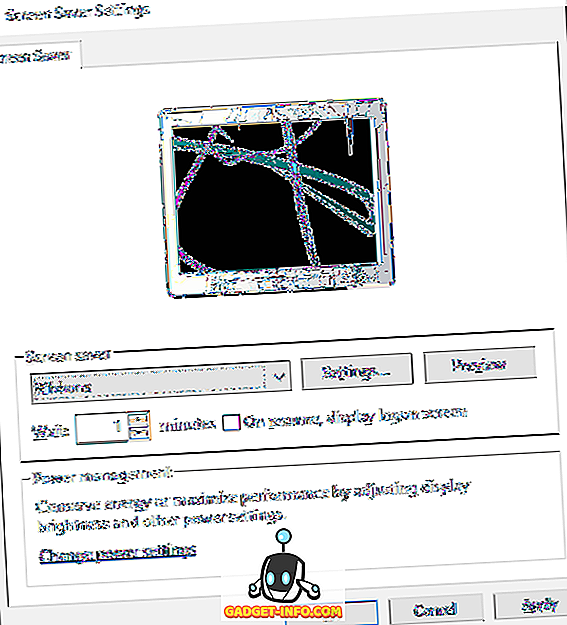Ik had onlangs een client die Windows 10 draaide en een gruwelijk computervirus had waardoor hij zijn computer niet kon opstarten. Helaas had hij een massa bestanden op zijn harde schijf die hij nodig had en daarom kon hij niet eenvoudigweg formatteren en helemaal opnieuw beginnen.
Als u zich in een vergelijkbare situatie bevindt waarin u een harde schijf hebt die perfect werkt, maar het besturingssysteem niet zal opstarten vanwege een soort van corruptie van systeembestanden of virussen, dan is er een andere manier om uw gegevens uit te schakelen vóór je veegt de schijf schoon.
In dit soort gevallen moet u een kleine hoeveelheid geld investeren om een zogeheten dockstation voor de harde schijf te kopen. Dit is in feite een apparaat waarmee je (meestal) een SATA-harde schijf kunt nemen en deze via USB op een andere computer kunt aansluiten. Je kunt er een kopen met slots voor 2, 5 "of 3, 5" SATA harde schijven, wat betekent dat je laptop- of desktop-harde schijven kunt aansluiten. Als u een SSD-schijf hebt, zijn er ook SSD-stations voor harde schijven.

Zodra u de schijf hebt aangesloten, hoeft u deze het meest via USB op uw computer aan te sluiten en kunt u nu op de harde schijf bladeren als een externe harde schijf! U hoeft het besturingssysteem of iets dergelijks niet te laden, u kunt gewoon rechtstreeks naar de gewenste bestanden en mappen gaan en de gegevens kopiëren.
In deze post noem ik een aantal merken die echt goede dockstations voor harde schijven maken en waar je ze kunt krijgen. Ik raad ten zeerste aan een van deze te kopen omdat ze eenvoudig te gebruiken zijn (zolang je zelf een harde schijf uit een computer kunt halen) en het is veel goedkoper dan naar GeekSquad of een dergelijke technische dienst te gaan.
Thermaltake BlacX harde schijf dockingstation
Als u hiernaar op Google zoekt, krijgt u een heleboel resultaten met verschillende prijzen. Kortom, de verschillen zijn dat het apparaat één slot of twee heeft. Ik zou het dubbele slot aanbevelen, omdat je dan zowel laptop- als desktopdrives kunt lezen.
Ten tweede, de meeste maken via USB verbinding met de computer, maar er is een duurdere die ook een eSATA-verbinding heeft. Ik zou alleen aanraden dat als je eSATA nodig hebt, anders gewoon de goedkopere USB-versie krijgt. Het werkt al jaren geweldig voor me.

StarTech Externe harde schijf Dock
De andere echt goede is StarTech USB naar SATA Dock of StarTech eSATA / USB naar SATA Dock. Nogmaals, de eerste is als $ 20 en de tweede is $ 40 - $ 60 vanwege de extra eSATA-optie.

Dus dat zijn mijn twee aanbevelingen voor docks met harde schijven. Het is de snelste en goedkoopste manier om gegevens te kopiëren van een harde schijf die niet meer toegankelijk is via normale methoden zoals opstarten, enz. Het kan zelfs van pas komen als u denkt dat de harde schijf defect is. Ik heb gegevens van een harde schijf kunnen kopiëren die beginnen met het maken van klikgeluiden met behulp van een van deze.
Natuurlijk zijn er enkele problemen. Als u bijvoorbeeld uw volledige harde schijf of zelfs specifieke bestanden of mappen hebt gecodeerd, kunt u deze niet bekijken tenzij u de juiste coderingssleutels op uw nieuwe computer hebt. Ten tweede moet u mogelijk handmatig machtigingen voor een map overschrijven, zodat u de bestanden daadwerkelijk kunt kopiëren.
Soms krijgt u bij het kopiëren van gegevens op deze manier een foutmelding "Toegang geweigerd" wanneer u door de bestanden bladert. Dat komt omdat het bijvoorbeeld afkomstig was van een andere installatie van Windows, dus je moet de eigenaar worden van de mappen en bestanden en dan kun je ze kopiëren. Genieten!